Ob Sie sich für Finanzplanung und Budgetierung interessieren, Einkommensnachweise erbringen müssen, Kontoauszüge für Aus- und Weiterbildungszwecke benötigen oder aus Datenschutz- und Sicherheitsgründen einen Kontoauszugsgenerator verwenden, es ist wichtig, einen guten Kontoauszugsgenerator zu finden.
Es kann jedoch schwierig sein, einen guten Kontoauszugsgenerator zu finden. In diesem Artikel stellen wir Ihnen die fünf besten Kontoauszugsgeneratoren vor, mit denen Sie schnell und einfach Kontoauszüge erstellen können.
5 beste Kontoauszugsgeneratoren
Werfen wir einen Blick auf 5 der besten Kontoauszugsgeneratoren und einige einfache Schritte, mit denen Sie in wenigen Minuten einen Kontoauszug erstellen können.
UPDF
Unsere erste Wahl für einen AI-basierten Kontoauszugsgenerator ist UPDF. UPDF verfügt über AI-Funktionen, die es Ihnen ermöglichen, Kontoauszüge auf einfache Weise zu erstellen, insbesondere wenn Sie einen Kontoauszug von Grund auf neu erstellen müssen. Mit UPDF können Sie auch die gängigsten Kontoauszugsvorlagen unter Beibehaltung ihres Formats bearbeiten. Wenn es sich bei der Vorlage, mit der Sie arbeiten, um ein Bild handelt, können die OCR-Funktionen von UPDF diese in bearbeitbaren Text umwandeln.
Klicken Sie auf die Schaltfläche unten, um UPDF herunterzuladen, damit Sie den nächsten Abschnitt des Artikels verfolgen können.
Windows • macOS • iOS • Android 100% sicher
Weg 1. Erstellen Sie einen Kontoauszug von Grund auf
Manchmal möchten Sie einen Kontoauszug von Grund auf neu erstellen, weil Sie ihn an Ihre Bedürfnisse anpassen müssen.
Schritt 1. Erstellen Sie eine leere PDF-Datei. Öffnen Sie UPDF und klicken Sie auf „Datei“ > „Erstellen“ > „Leere Seite“. Jetzt haben Sie eine PDF-Datei mit einer leeren Seite in UPDF.

Schritt 2: Wählen Sie in der unteren rechten Ecke das AI-Tool von UPDF aus. Anschließend können Sie das AI-Tool bitten, eine Gliederung für einen Kontoauszug zu erstellen.

Schritt 3: Nachdem die KI von UPDF eine Gliederung für den Kontoauszug erstellt hat, können Sie den Inhalt der Gliederung kopieren, indem Sie auf das Symbol „Kopieren“ klicken. Klicken Sie dann im linken Bereich auf „PDF bearbeiten“, klicken Sie auf „Text“, klicken Sie auf die leere Seite und fügen Sie den kopierten Inhalt ein. Anschließend können Sie weitere Funktionen in den Tools „PDF bearbeiten“ und „Kommentieren“ nutzen, um Ihren Kontoauszug anzupassen. Sie können Text, Bilder, Links, Aufkleber, Haftnotizen und vieles mehr hinzufügen!

Schritt 4: Wenn Sie mit Ihrem Kontoauszug zufrieden sind, wählen Sie „Unter anderem speichern“ aus, um Ihr Dokument zu speichern.
Weg 2. Erstellen Sie einen Kontoauszug mit der heruntergeladenen Vorlage
Sie können UPDF auch verwenden, um einen Kontoauszug aus einer Vorlage zu bearbeiten und anzupassen. Eine Vorlage für einen Kontoauszug finden Sie an vielen Stellen im Internet. Sie können die Vorlage entweder herunterladen oder einen Screenshot davon machen. Für den Anfang können Sie diese Kontoauszugsvorlage verwenden .
Schritt 1: Öffnen Sie Ihre Kontoauszugsvorlage in UPDF.

Schritt 2: Wenn Ihre Kontoauszugsvorlage eine Bilddatei ist, können Sie sie mit OCR in bearbeitbaren Text umwandeln. Wählen Sie im Menü rechts OCR und dann die gewünschten Einstellungen. Klicken Sie anschließend auf OCR ausführen.

Schritt 3: Sie können nun Ihre Kontoauszugsvorlage anpassen. Wählen Sie auf der linken Seite „PDF bearbeiten“. Sie können nun die vorhandenen Texte, Links und Bilder bearbeiten und neue Texte, Bilder (z. B. das Logo der Bank) oder Links hinzufügen, indem Sie auf die Schaltflächen im oberen Menü klicken.

Schritt 4: Sie können auch „Kommentar“ auf der linken Seite auswählen, um Markierungen vorzunehmen, Haftnotizen hinzuzufügen, Textfelder hinzuzufügen, zu löschen, den Zeichenstift zu verwenden, Unterschriften hinzuzufügen und vieles mehr.

Schritt 5: Wenn Sie mit Ihrem Kontoauszug zufrieden sind, wählen Sie auf der rechten Seite „Als anderes speichern“ aus, um Ihr Dokument zu speichern.
UPDF bietet viele weitere Funktionen, die Ihnen bei der Arbeit, beim Studium oder in Ihrer Freizeit helfen können! Um mehr über UPDF zu erfahren, sehen Sie sich die Video-Anleitung unten an. Und wenn Sie bereit sind, UPDF auszuprobieren, klicken Sie auf die Schaltfläche unten, um UPDF herunterzuladen.
Windows • macOS • iOS • Android 100% sicher
Uslegalforms.com
Uslegalforms.com ist eine Bibliothek mit über 85.000 verschiedenen Rechtsformularen für Unternehmen, Rechtsanwälte und Privatpersonen. Sie können Uslegalforms.com auch verwenden, um eine Vorlage für einen Bankauszug zu erstellen und zu bearbeiten. Die von Uslegalforms erstellten Bankauszüge enthalten ausfüllbare Felder, digitale Unterschriften und viele andere leistungsstarke Tools.
Erstellen Sie einen Kontoauszug
Schritt 1: Gehen Sie auf die Website und klicken Sie auf die Schaltfläche „Formular abrufen“.
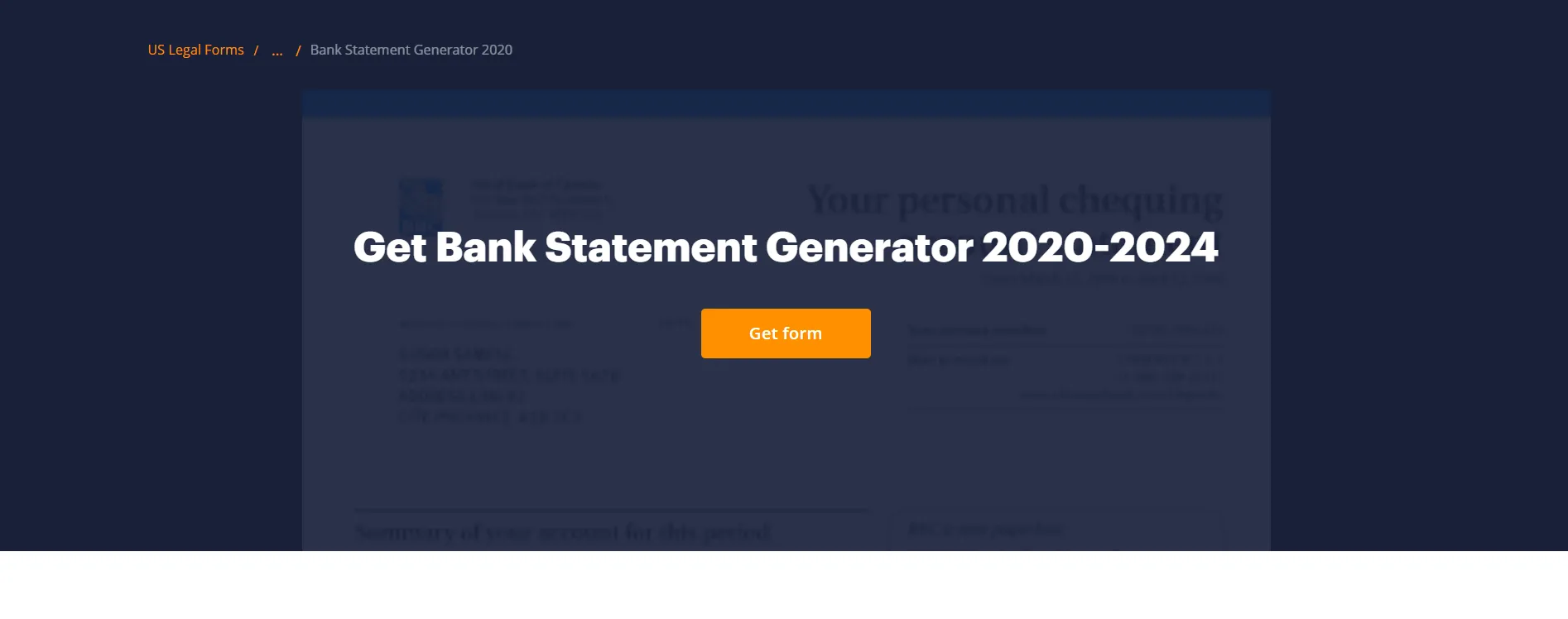
Schritt 2: Verwenden Sie die Schaltflächen und Tools oben auf dem Bildschirm, um Ihren Kontoauszug zu bearbeiten und anzupassen.
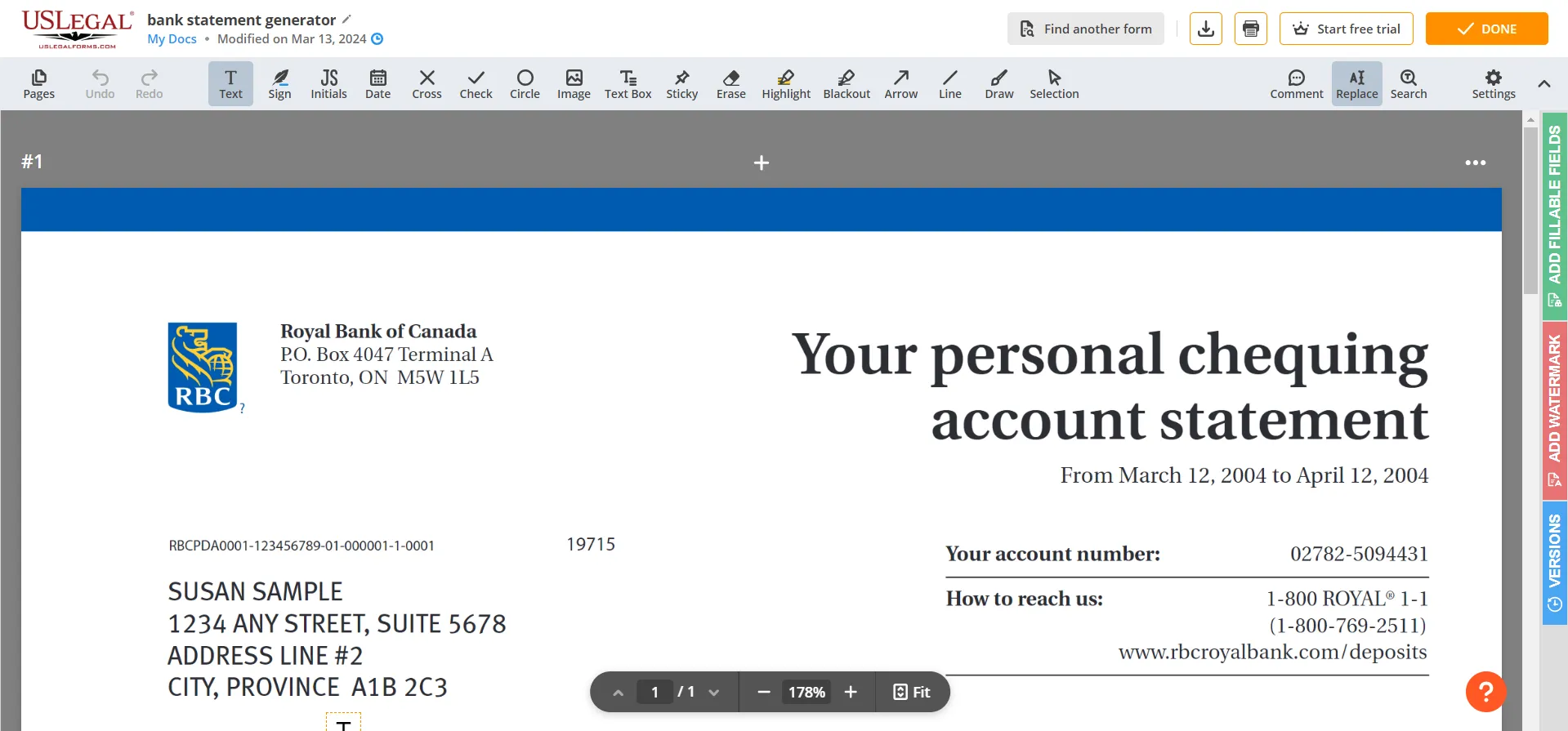
Schritt 3: Wenn Sie mit der Bearbeitung Ihres Kontoauszugs fertig sind, klicken Sie oben rechts auf die Schaltfläche „Fertig“. Wählen Sie dann aus, was Sie mit Ihrem PDF machen möchten, und fertig!
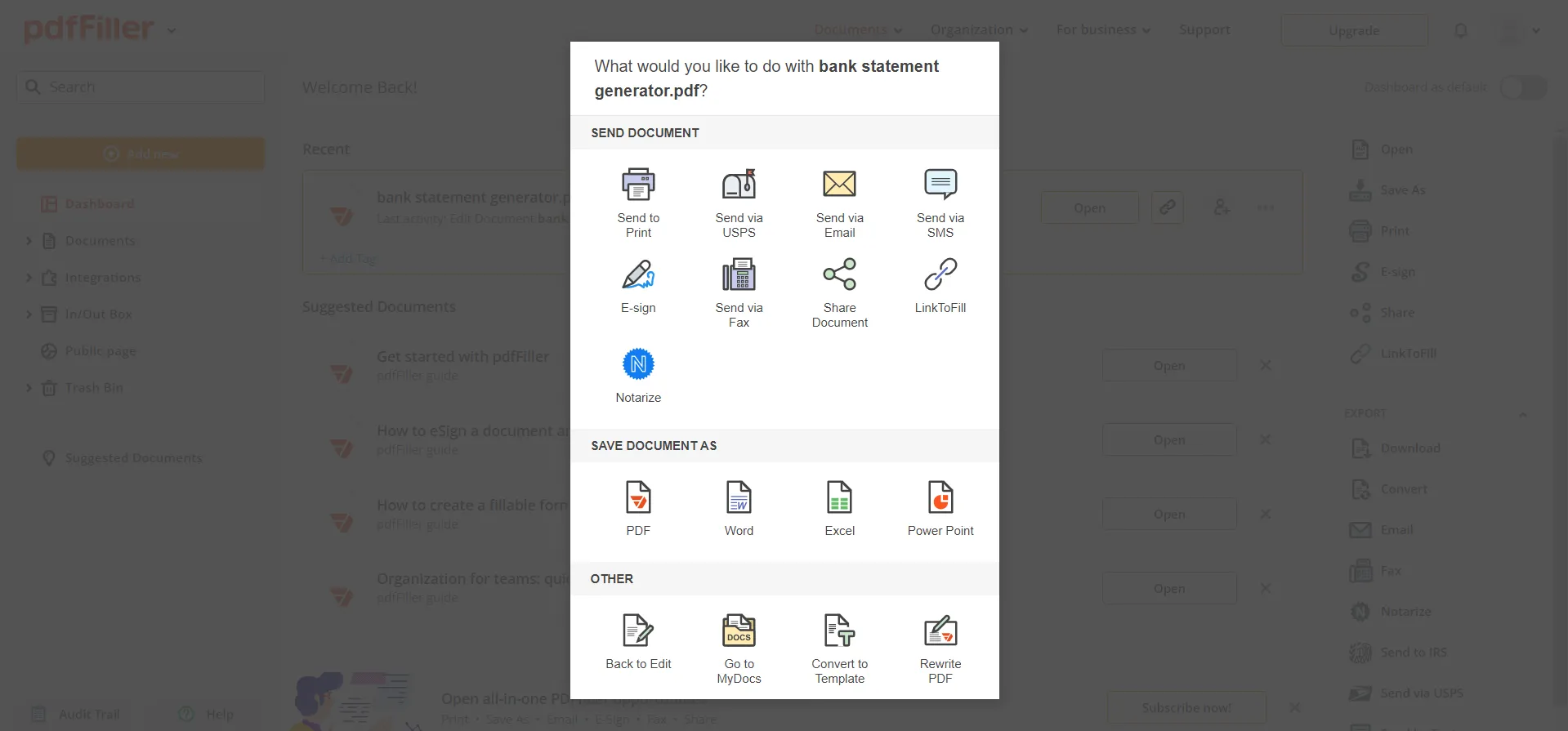
Adobe Acrobat
Sie können Adobe Acrobat verwenden, um eine Bankauszugsvorlage zu bearbeiten und an Ihre Bedürfnisse anzupassen, oder Sie können ein Dokument von Grund auf neu erstellen und Ihren eigenen Bankauszug erstellen (Adobe Acrobat erstellt jedoch keinen Bankauszug direkt für Sie). Adobe Acrobat ist eines der leistungsstärksten Werkzeuge zur Bearbeitung und Anpassung von Dokumenten, aber auch eines der teuersten.
Erstelle Sie einen Kontoauszug.
Schritt 1: Öffnen Sie die PDF-Kontoauszugsvorlage in Adobe Acrobat.
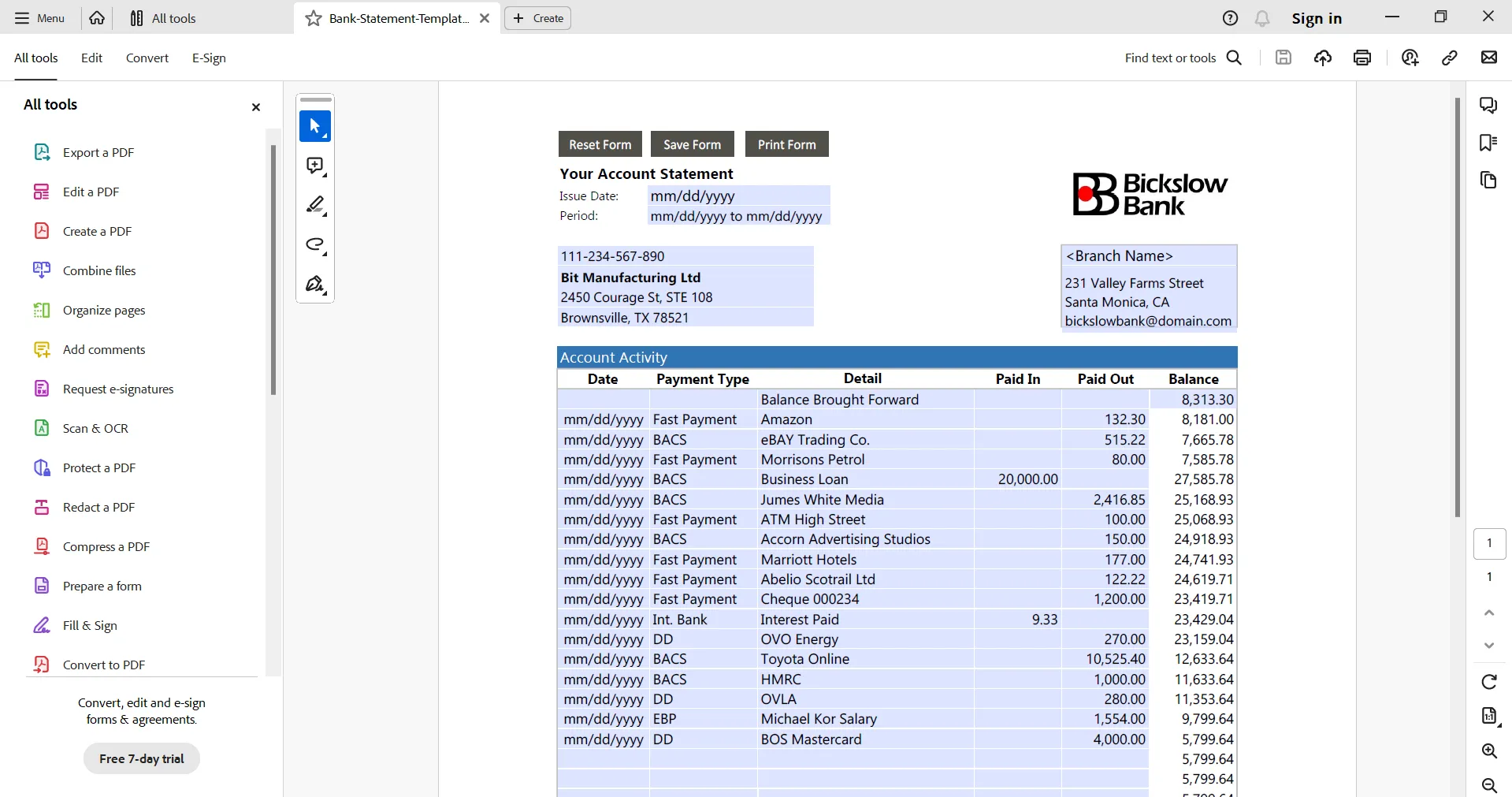
Schritt 2: Wählen Sie im linken Menü „PDF bearbeiten“ aus. Sie können dann alle Werkzeuge von Adobe Acrobat verwenden, um Ihren Kontoauszug zu bearbeiten und anzupassen, z. B. Text und Bilder hinzufügen, das Dokument drehen, eine Kopf- oder Fußzeile hinzufügen und vieles mehr.
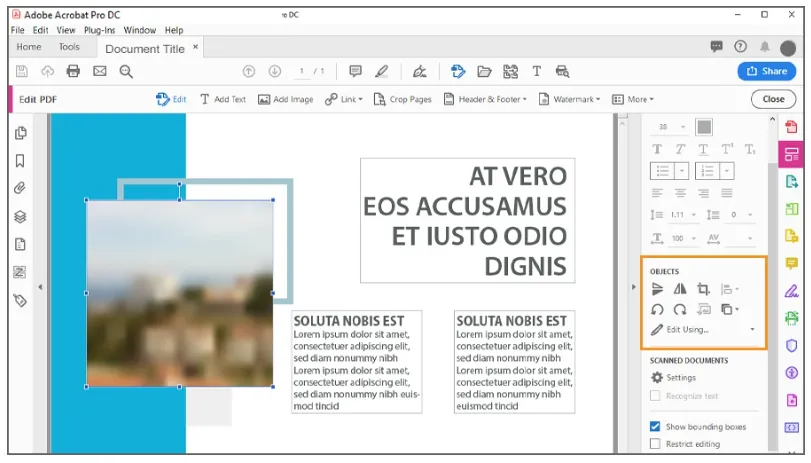
Schritt 3: Wenn Sie mit Ihrem Dokument zufrieden sind, können Sie auf die Schaltfläche „Speichern“ klicken.
Pdfsimpli
Pdfsimpli ist eine Website, auf der Sie viele verschiedene Formularvorlagen erstellen und bearbeiten können, darunter Kontoauszüge, Rechtsformulare, Geschäftsdokumente und vieles mehr. Der Kontoauszugsgenerator ist schnell, einfach und benutzerfreundlich. Mit Pdfsimpli können Sie das Layout Ihres Kontoauszugs personalisieren, Transaktionen hinzufügen oder entfernen und Ihren Kontoauszug auf viele andere Arten anpassen.
Erstelle Sie einen Kontoauszug.
Schritt 1: Gehen Sie auf die Website und klicken Sie auf die Schaltfläche „Jetzt starten“.
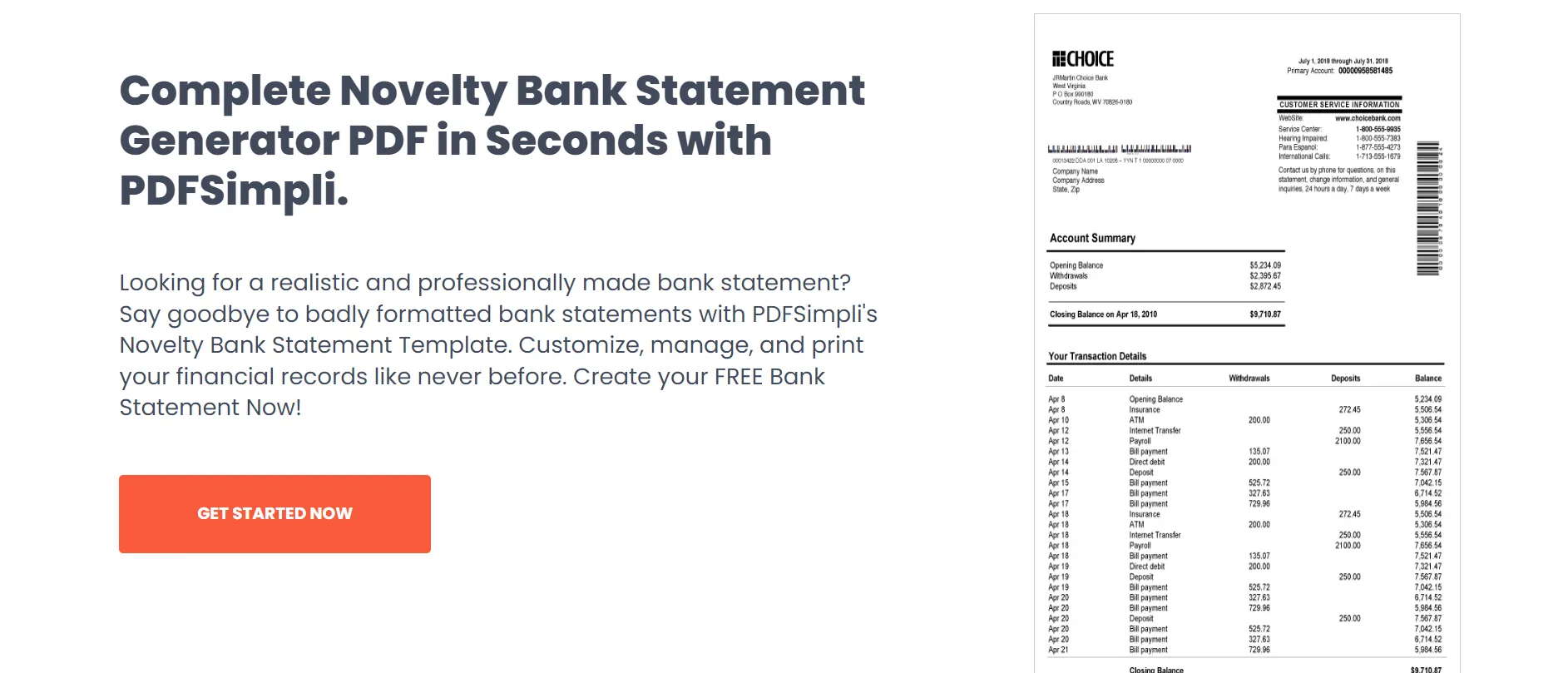
Schritt 2: Sie können die Bearbeitungstools von Pdfsimpli verwenden, um Ihren generierten Kontoauszug anzupassen. Dazu gehört das Ersetzen von Text, Hervorheben von Text, Hinzufügen von Unterschriften und mehr.
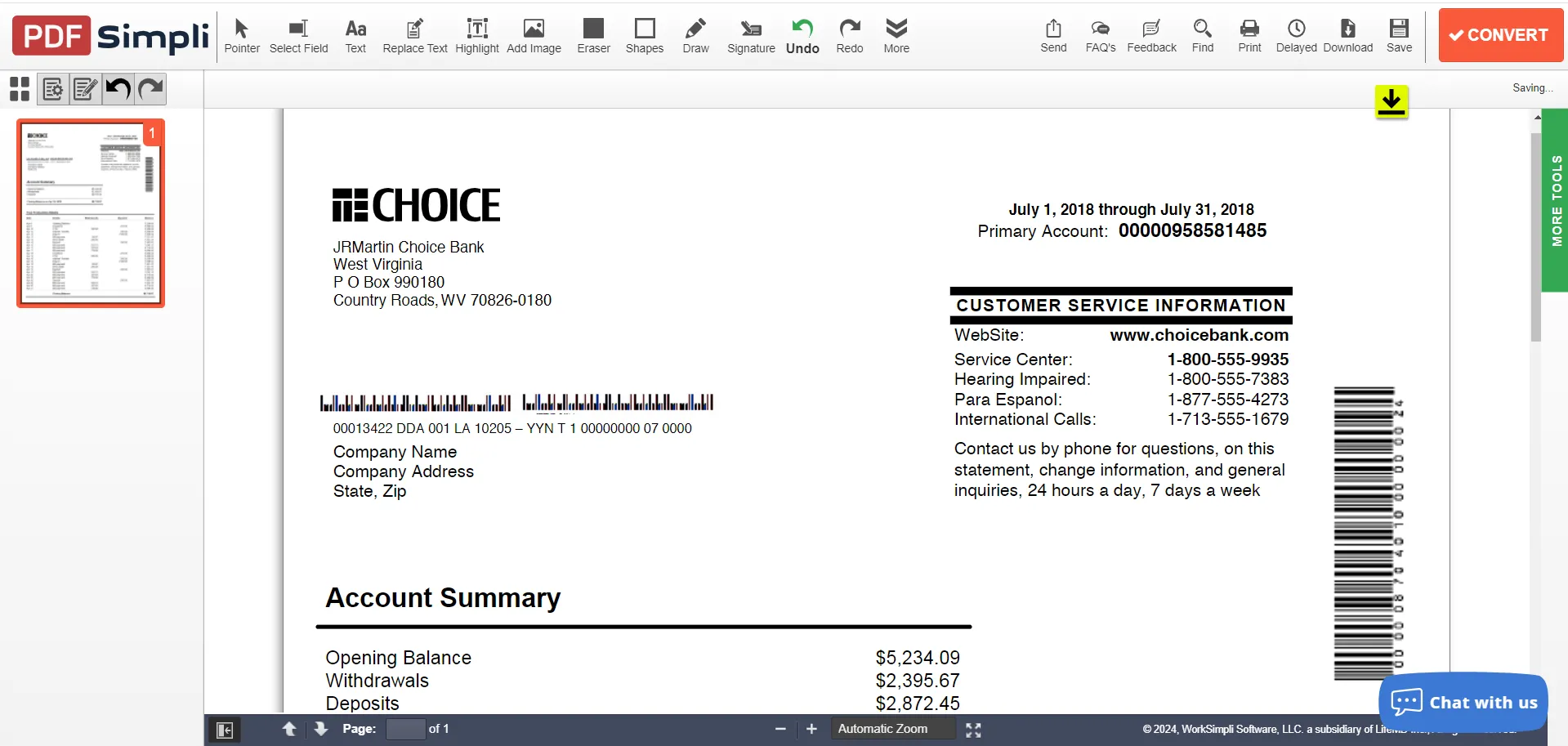
Schritt 3: Wenn Sie fertig sind, können Sie oben rechts „Herunterladen“ auswählen und auswählen, wie Sie Ihr Dokument herunterladen möchten.
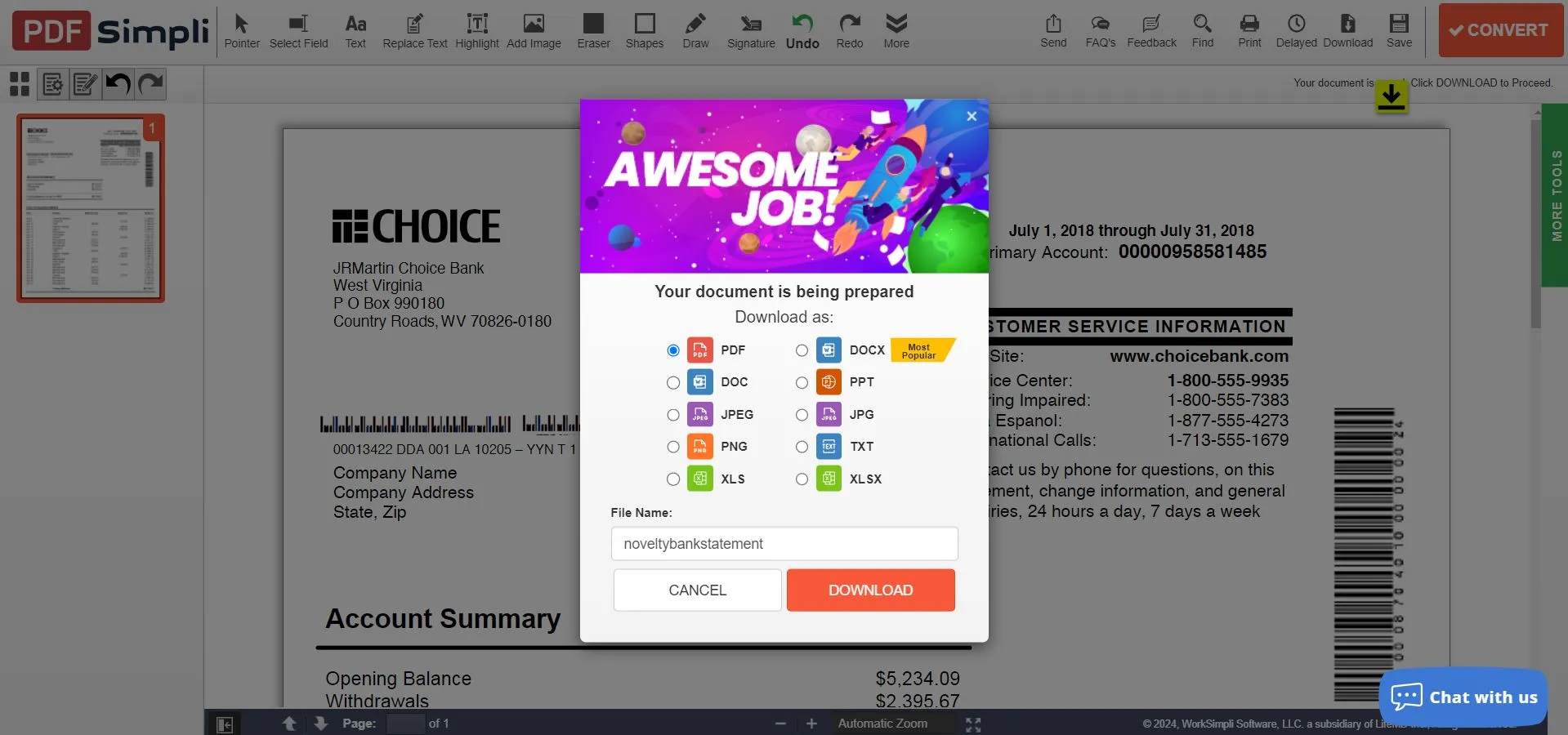
Schritt 4: Um Ihr generiertes Kontoauszugsdokument herunterzuladen, müssen Sie ein Pdfsimpli-Konto erstellen. Dies ist jedoch kostenlos und Sie können sich mit Google, Facebook oder Ihrer E-Mail anmelden.
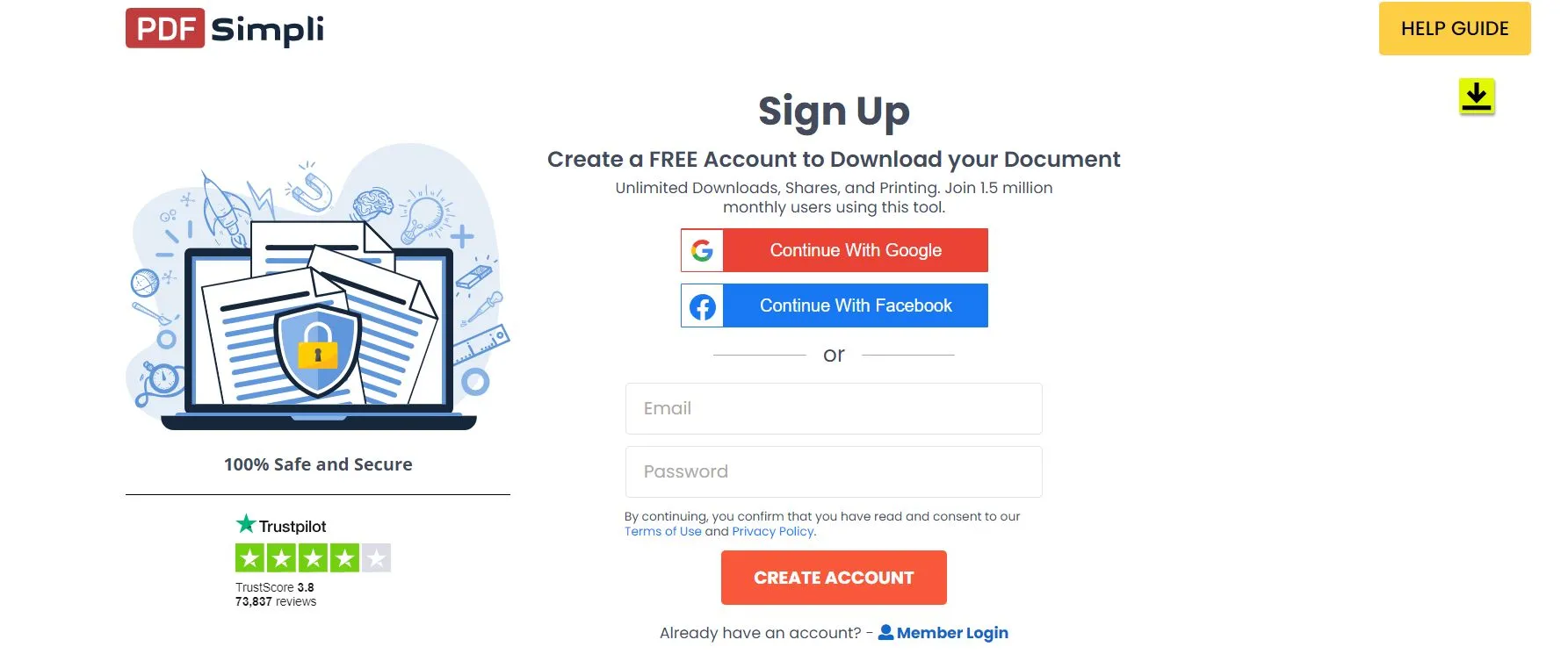
PDF Expert
PDF Expert ist ein PDF-Editor für Mac, iPhone und iOS. Mit PDF Expert können Sie jede PDF-Datei bearbeiten und anpassen, einschließlich Kontoauszugsvorlagen. Mit PDF Expert können Sie nicht automatisch einen benutzerdefinierten Kontoauszug erstellen, aber Sie können einen Kontoauszug von Grund auf neu erstellen oder eine Kontoauszugsvorlage bearbeiten. Mit PDF Expert können Sie Ihre Kontoauszugsvorlage anpassen, in andere Dateiformate konvertieren, digitale Signaturen hinzufügen und vieles mehr.
Erstelle Sie einen Kontoauszug.
Schritt 1: Gehen Sie in PDF Expert zu „PDF erstellen“, um ein leeres PDF zu erstellen. Wählen Sie oben im Fenster die Schaltfläche „Bearbeiten“ aus und gestalten Sie Ihren Kontoauszug mit Text.

Schritt 2: Wenn Sie mit der Bearbeitung Ihrer Kontoauszugsvorlage fertig sind, können Sie auf die drei Kreise in der oberen rechten Ecke klicken und „Kopie speichern“, „Drucken“, „E-Mail“ oder was auch immer Sie sonst zum Speichern und Freigeben Ihres Kontoauszugsdokuments möchten, auswählen.
Fazit
Wenn Sie einen Kontoauszug erstellen müssen, entweder von Grund auf oder mit Hilfe einer Vorlage, gibt es viele Websites und Tools, die Ihnen bei der Erstellung von Kontoauszügen helfen. Alle sind schnell und einfach zu benutzen, haben aber ihre Vor- und Nachteile.
Wir empfehlen Ihnen dringend, UPDF als Kontoauszugsgenerator zu verwenden, da es schnell und genau ist, viele Tools zur Anpassung und Bearbeitung Ihres Kontoauszugs bietet und leistungsstarke AI-Tools enthält, mit denen Sie eine benutzerdefinierte Kontoauszugsübersicht erstellen können.
Windows • macOS • iOS • Android 100% sicher
 UPDF
UPDF
 UPDF für Windows
UPDF für Windows UPDF für Mac
UPDF für Mac UPDF für iPhone/iPad
UPDF für iPhone/iPad UPDF für Android
UPDF für Android UPDF AI Online
UPDF AI Online UPDF Sign
UPDF Sign PDF lesen
PDF lesen PDF beschriften
PDF beschriften PDF bearbeiten
PDF bearbeiten PDF konvertieren
PDF konvertieren PDF erstellen
PDF erstellen PDF komprimieren
PDF komprimieren PDF organisieren
PDF organisieren PDF zusammenführen
PDF zusammenführen PDF teilen
PDF teilen PDF zuschneiden
PDF zuschneiden PDF-Seiten löschen
PDF-Seiten löschen PDF drehen
PDF drehen PDF signieren
PDF signieren PDF Formular
PDF Formular PDFs vergleichen
PDFs vergleichen PDF schützen
PDF schützen PDF drucken
PDF drucken Batch-Prozess
Batch-Prozess OCR
OCR UPDF-Cloud
UPDF-Cloud Über UPDF AI
Über UPDF AI UPDF AI Lösungen
UPDF AI Lösungen FAQ zu UPDF AI
FAQ zu UPDF AI PDF zusammenfassen
PDF zusammenfassen PDF übersetzen
PDF übersetzen PDF erklären
PDF erklären Chatten mit PDF
Chatten mit PDF Chatten mit Bild
Chatten mit Bild PDF zu Mindmap
PDF zu Mindmap Chatten mit AI
Chatten mit AI Tutorials
Tutorials Technische Daten
Technische Daten Aktualisierungen
Aktualisierungen FAQs
FAQs UPDF-Tipps
UPDF-Tipps Blog
Blog Nachrichten
Nachrichten UPDF Rezensionen
UPDF Rezensionen Download-Zentrum
Download-Zentrum Kontakt
Kontakt











